10 лучших способов исправить сбой Google Chrome на Android
Опубликовано: 2023-01-11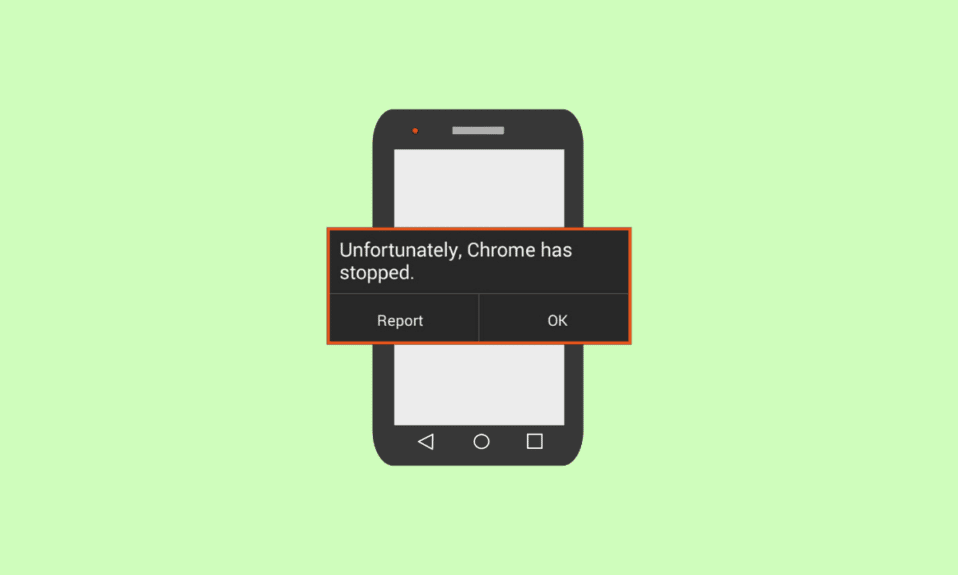
Иногда при поиске в Интернете в Google Chrome вы можете столкнуться с тем, что Google Chrome продолжает давать сбой на смартфоне Android. Эта проблема может вызвать у вас различные проблемы, так как вы не сможете выполнять поиск в Интернете с помощью браузера Chrome. У этой проблемы могут быть разные причины, такие как устаревшая версия Android и поврежденные данные кеша. В этом руководстве мы обсудим причины и способы устранения сбоев Chrome на Android. Поэтому, если вам также интересно, почему Google продолжает падать на моем телефоне и как это исправить, это идеальное руководство для вас.
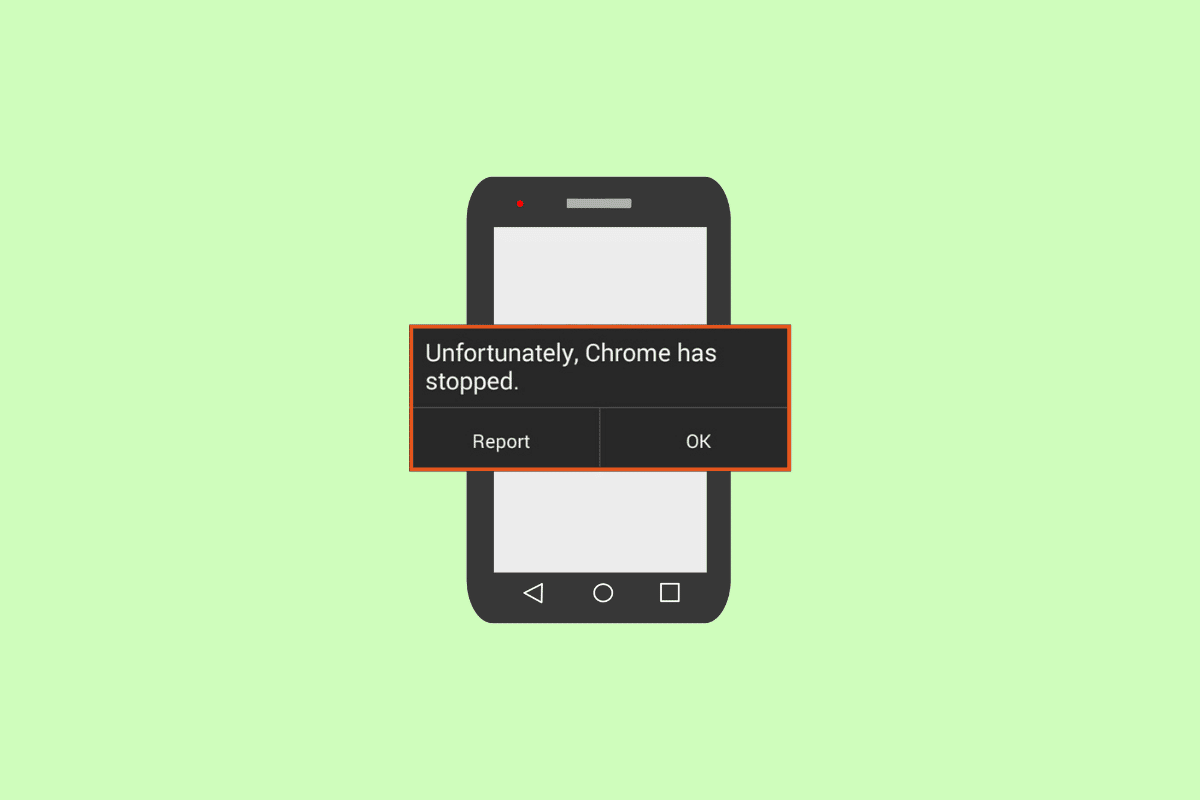
Содержание
- Как исправить сбой Google Chrome на Android
- Способ 1. Устранение неполадок сетевого подключения
- Способ 2: перезапустите Google Chrome
- Способ 3: перезагрузить устройство
- Способ 4: закрыть неактивные приложения и вкладки
- Способ 5: использовать другой браузер
- Способ 6: обновить сервисы Google Play
- Способ 7: обновить Android System WebView
- Способ 8: удалить обновления Google Chrome
- Способ 9: очистить кеш Google Chrome
- Способ 10: обновить программное обеспечение устройства
Как исправить сбой Google Chrome на Android
Могут быть разные причины, по которым Google Chrome перестал работать с моим телефоном Android. Некоторые из наиболее распространенных причин упомянуты здесь.
- Плохое сетевое соединение является одной из наиболее распространенных причин этой ошибки.
- Ошибки и сбои в приложении Google Chrome также могут вызвать эту проблему на вашем Android-смартфоне.
- Ошибки и ошибки загрузки вашего Android-смартфона также могут вызвать эту ошибку.
- Неактивные приложения и вкладки, работающие в фоновом режиме, также могут привести к сбою Google Chrome на ваших смартфонах Android.
- Различные проблемы с браузером также могут вызывать эту ошибку на смартфонах Android.
- Устаревшие службы Google Play и приложения Android System WebView также могут вызывать эту проблему.
- Неисправное обновление Google Chrome также может вызвать эту проблему.
- Иногда с этой проблемой связаны поврежденные данные кэша.
- Устаревшая версия Android также может вызывать эту ошибку на Android.
В этом руководстве мы обсудим способы устранения проблемы с моим телефоном Android, когда Google Chrome перестал работать.
Примечание. Так как смартфоны не имеют одинаковых параметров настройки и они различаются от производителя к производителю, убедитесь, что вы правильно настроили параметры, прежде чем изменять их. Следующие методы Android относятся к смартфону Moto G60 .
Способ 1. Устранение неполадок сетевого подключения
Одной из наиболее распространенных причин сбоя Google Chrome на вашем телефоне Android является плохое сетевое соединение. Если у вас возникли проблемы с использованием Google Chrome на устройстве Android из-за слабого и нестабильного сетевого подключения. Возможно, вы захотите исправить подключение к маршрутизатору или обратиться к своему интернет-провайдеру и оператору сотовой связи, чтобы исправить сбой Chrome из-за проблемы с Android. Таким образом, первый шаг, который вы должны рассмотреть, чтобы решить, почему Google продолжает сбой на моем телефоне, — это исправить проблемы с сетевым подключением на вашем устройстве.
Шаг I. Перезапустите WiFi-маршрутизатор.
Если вы не можете найти решение проблемы, связанной с тем, что Google Chrome перестал работать с моим телефоном Android, вам следует рассмотреть возможность проверки маршрутизатора Wi-Fi. Исправление подключений WiFi — один из основных способов устранения проблем с Chrome для Android. Как правило, сетевые ошибки в приложении Google Chrome вызваны неправильным подключением маршрутизатора WiFi. Поэтому, если у вас возникли проблемы с подключением к приложению Google Chrome, убедитесь, что вы правильно подключили маршрутизатор, чтобы избежать проблем с Android в Google Chrome.
1. Нажмите кнопку питания на вашем Wi-Fi.

2. После полного отключения WiFi отключите маршрутизатор от главного выключателя.
3. Подождите некоторое время, затем снова подключите кабель и включите WiFi-роутер.
Вариант II: увеличить скорость Интернета
Если проблема сбоя Google Chrome не была вызвана маршрутизатором, проблема может быть связана с вашим интернет-провайдером или оператором сотовой связи. Вы можете попробовать связаться с оператором мобильной связи, чтобы убедиться, что вы получаете надежное подключение к мобильной сети. Кроме того, убедитесь, что вы подписаны на действующий план мобильных данных или интернета для использования интернет-услуг. Если вы по-прежнему получаете медленное подключение к Интернету и не можете понять, как решить эту проблему, вам следует проверить Медленное подключение к Интернету? 10 способов ускорить ваш интернет!
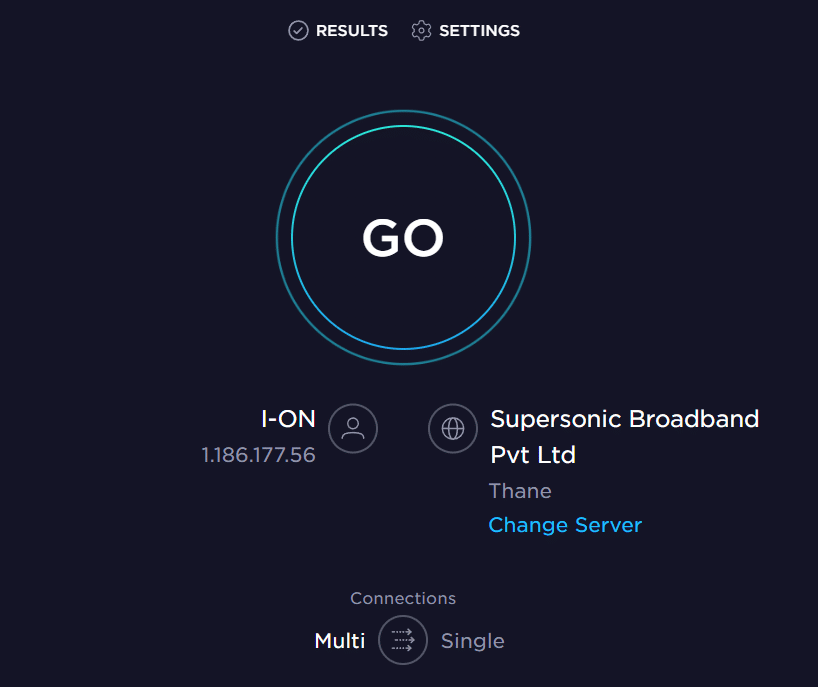
Способ 2: перезапустите Google Chrome
Одним из основных решений, почему Google продолжает падать на моем телефоне с приложением Google Chrome для Android, является перезапуск приложения на вашем телефоне. Если перезапуск приложения не устраняет проблему на вашем Android-смартфоне, вы можете перейти к более продвинутым решениям для исправления этой ошибки.
Читайте также: исправить ошибку хэша изображения в статусе Google Chrome
Способ 3: перезагрузить устройство
Часто Google Chrome перестал работать на моем телефоне Android. Проблема может быть вызвана ошибкой вашего устройства. Эта проблема также может возникать из-за неправильной загрузки телефона. К счастью, вам не нужно беспокоиться об этих проблемах, и вы можете просто перезагрузить свое устройство, чтобы решить проблемы с Google Chrome, продолжающие сбоить Android. Поэтому первое, что вы должны сделать, это перезагрузить телефон. Если вы не знаете, как безопасно перезагрузить телефон, вы можете ознакомиться с разделом Как перезагрузить или перезагрузить телефон Android? руководство по безопасной перезагрузке телефона, чтобы решить эту проблему.
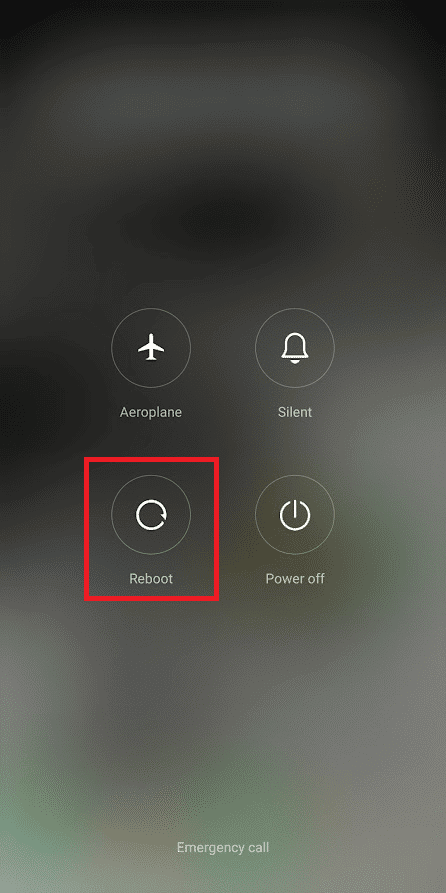
Способ 4: закрыть неактивные приложения и вкладки
Многие люди сталкиваются с зависаниями Chrome и сбоем приложения Google Chrome, когда они открыли слишком много вкладок в браузере. Кроме того, если в фоновом режиме открыты неактивные приложения, это может привести к зависанию телефона и сбою таких приложений, как Google Chrome. Поэтому рекомендуется закрыть неактивные приложения и вкладки Chrome, чтобы исправить причину сбоя Google на моем телефоне. Вы можете выполнить эти простые шаги, чтобы закрыть ненужные вкладки в Google Chrome.
1. Откройте Google Chrome из меню телефона.

2. Нажмите на значок вкладок в правом верхнем углу экрана.
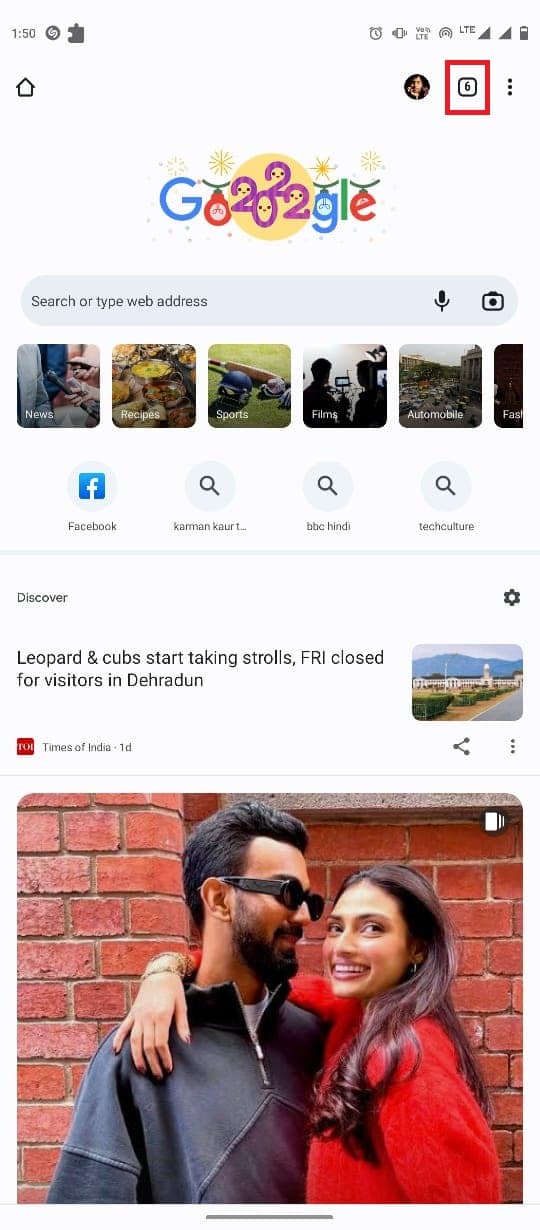
3. Теперь проведите пальцем по всем ненужным вкладкам, чтобы закрыть их.
4. Вы также можете нажать на трехточечный значок, а затем выбрать Закрыть все вкладки.
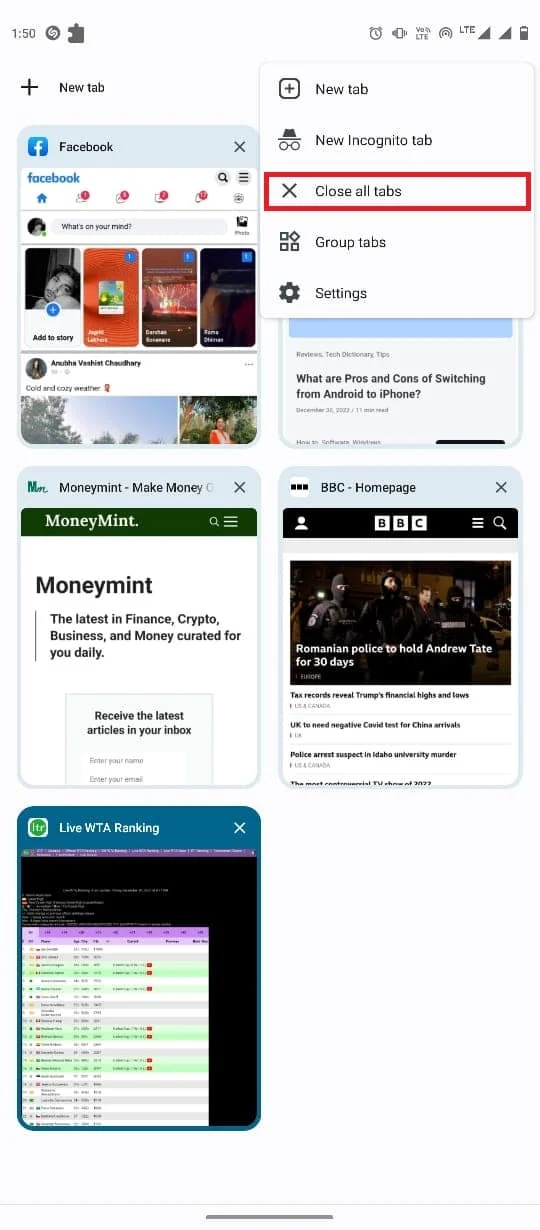
Читайте также: Исправление ошибок Chrome при поиске вредоносного программного обеспечения
Способ 5: использовать другой браузер
Иногда Google Chrome перестает работать на моем телефоне Android. Проблема может быть вызвана проблемами с сервером и перебоями в работе Интернета. Чтобы убедиться, что проблема вызвана приложением Google Chrome, а не какими-либо другими факторами, попробуйте загрузить веб-страницу в другом веб-браузере. Вы можете использовать различные браузеры, такие как Firefox, Safari или Opera, для загрузки веб-страницы. Если вы можете получить доступ к веб-странице и эти браузеры работают нормально, проблема вызвана Google Chrome.
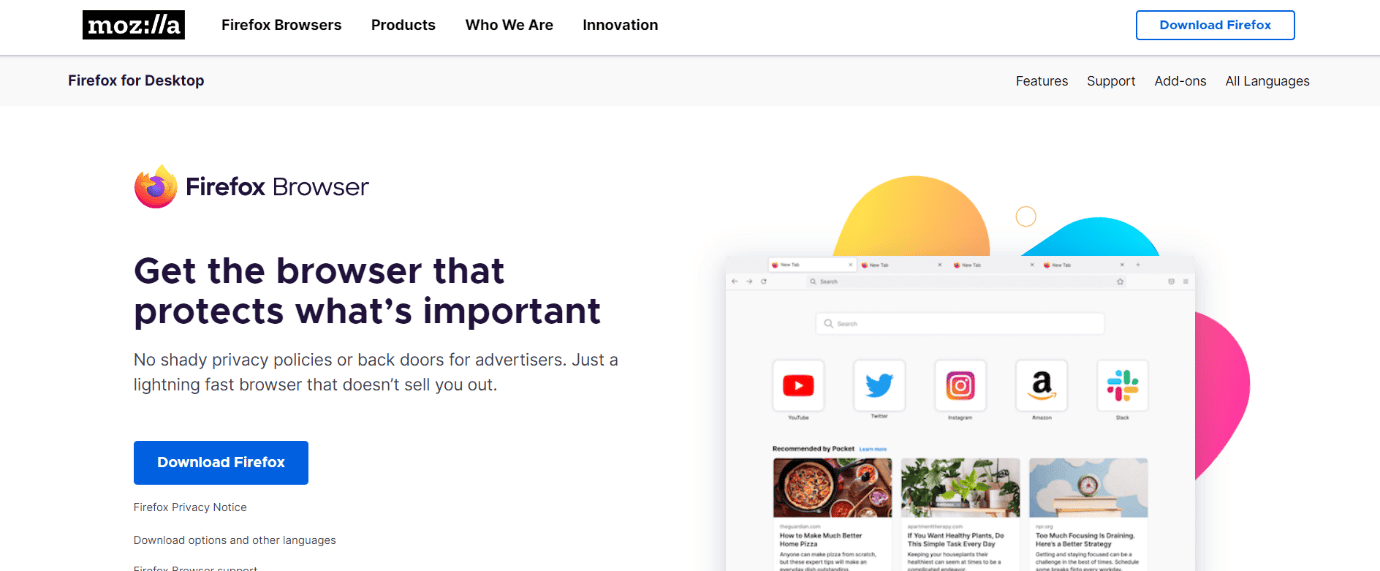
Способ 6: обновить сервисы Google Play
Служба Google Play — это системное приложение на телефонах Android, которое помогает устанавливать приложения из магазина Google Play. Устаревшая служба Google Play может вызывать различные проблемы с такими приложениями, как Google Chrome. Поэтому, если на вашем компьютере происходит сбой Google Chrome, вы можете попробовать обновить Сервисы Google Play.

1. Откройте « Настройки» в меню телефона.
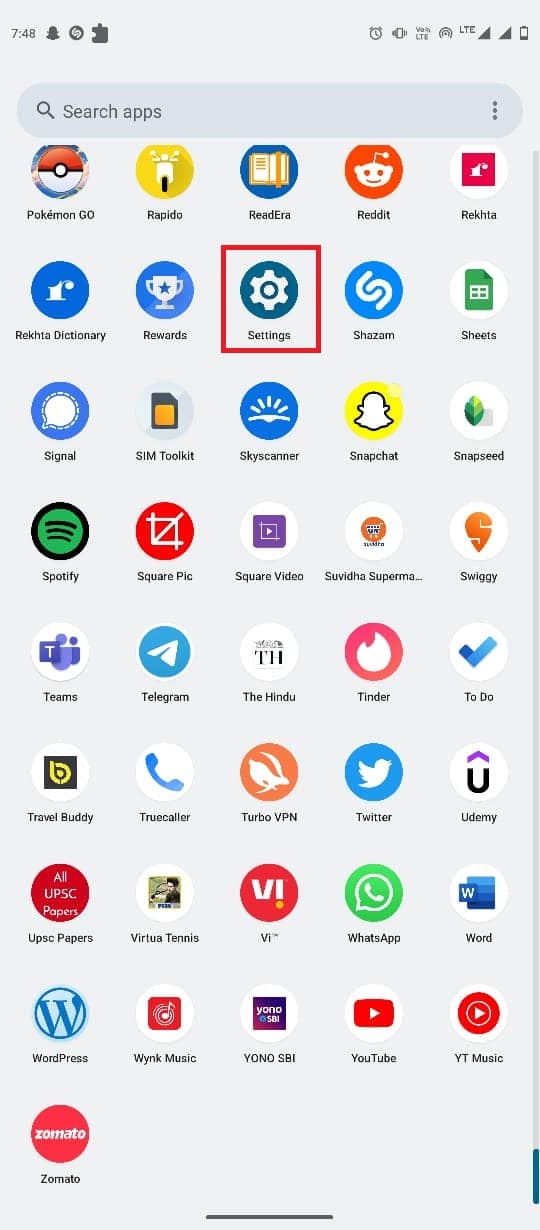
2. Теперь нажмите Приложения .
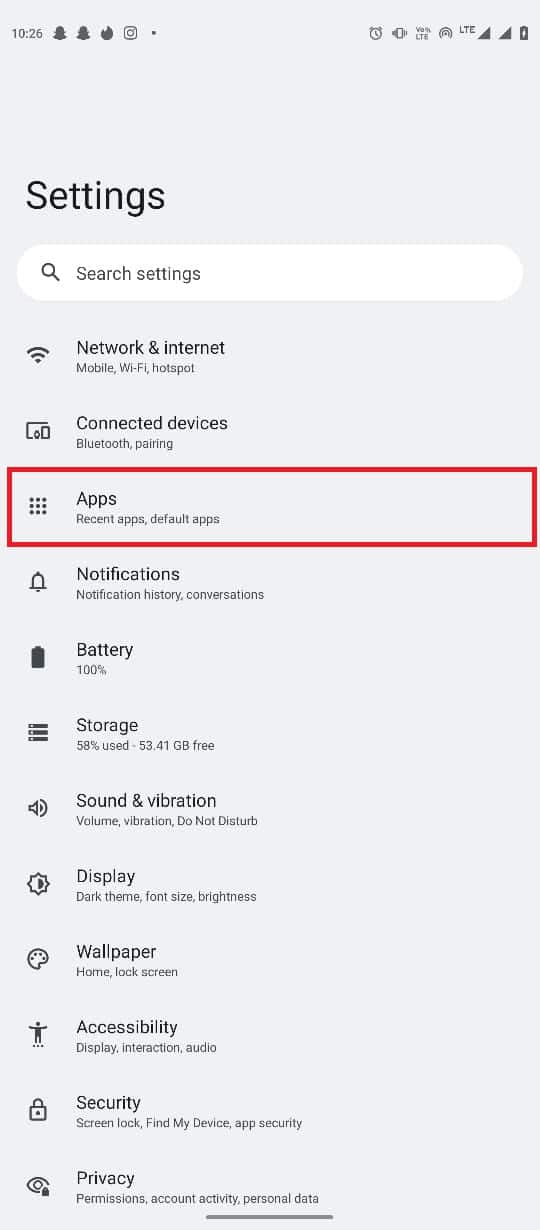
3. Здесь нажмите « Просмотреть все приложения».
4. Найдите и выберите Сервисы Google Play .
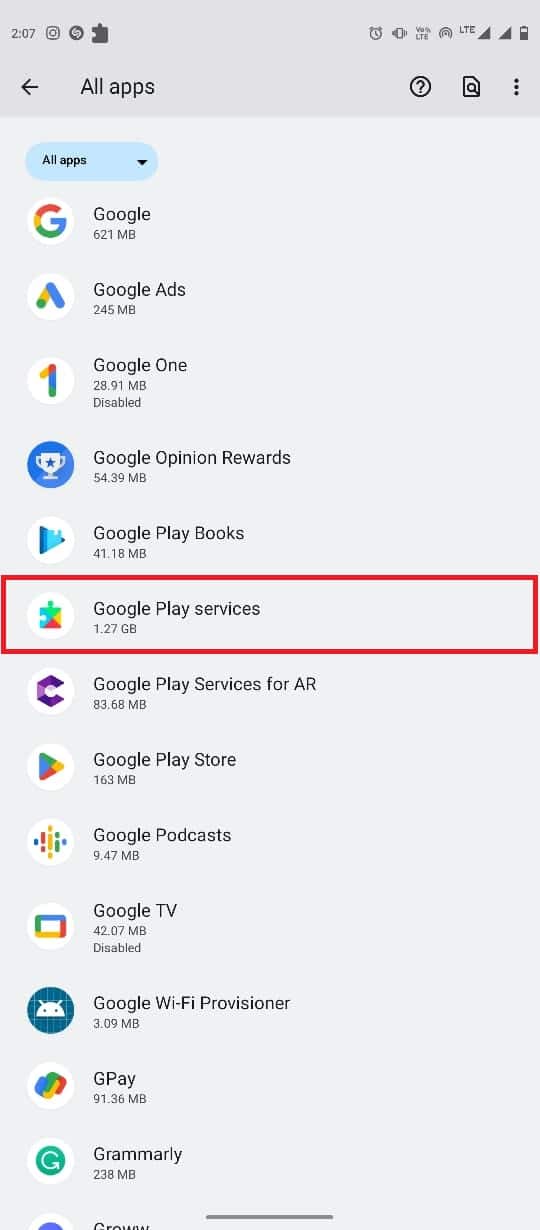
5. Прокрутите вниз и нажмите «Сведения о приложении » .
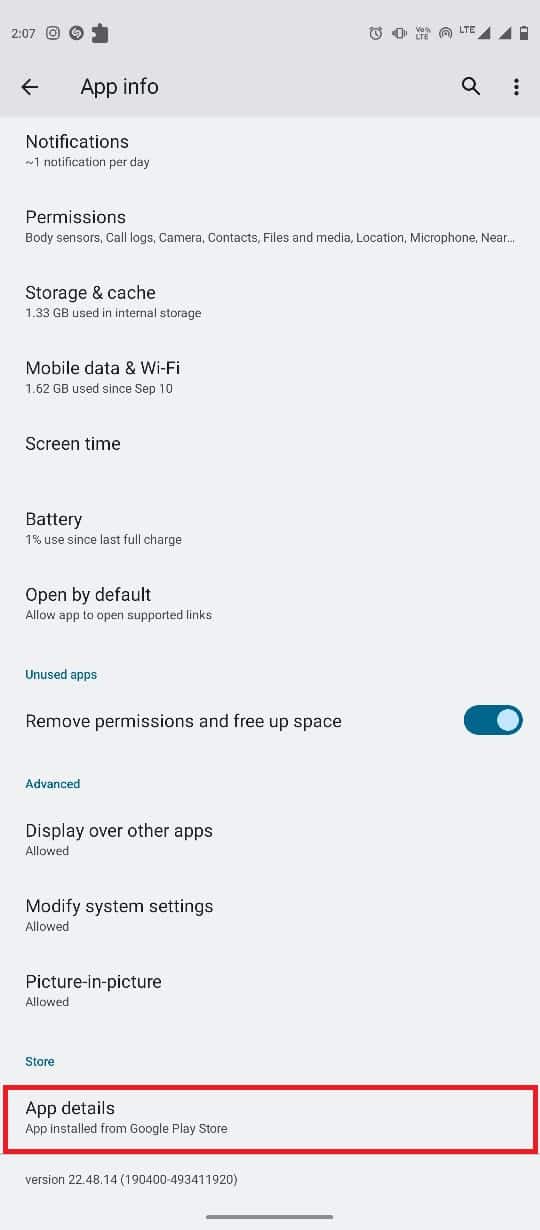
6. Наконец, нажмите « Обновить».
Читайте также: исправить ошибку Google Chrome Server не отправил данные
Способ 7: обновить Android System WebView
Android System WebView является важным компонентом Android-смартфонов. Это системное приложение помогает без проблем запускать приложения на ваших смартфонах. Вы можете попробовать обновить WebView, чтобы исправить проблемы со сбоями приложений на смартфонах Android. Следуйте этим простым шагам, чтобы обновить Android System WebView на вашем телефоне.
1. Откройте Google Play Store из меню телефона.
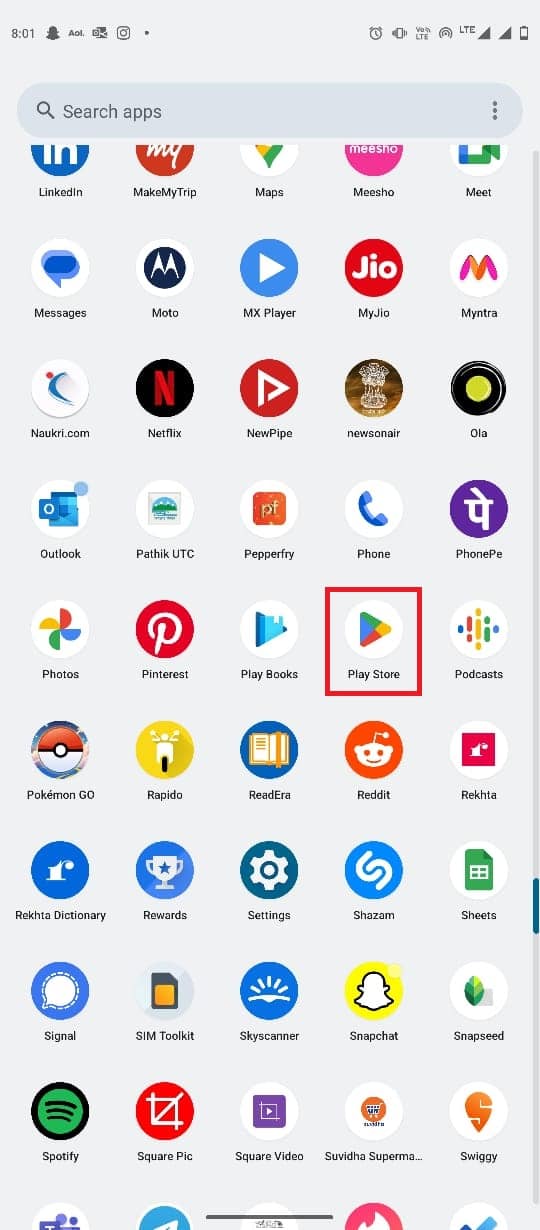
2. Теперь найдите Android Service WebView .
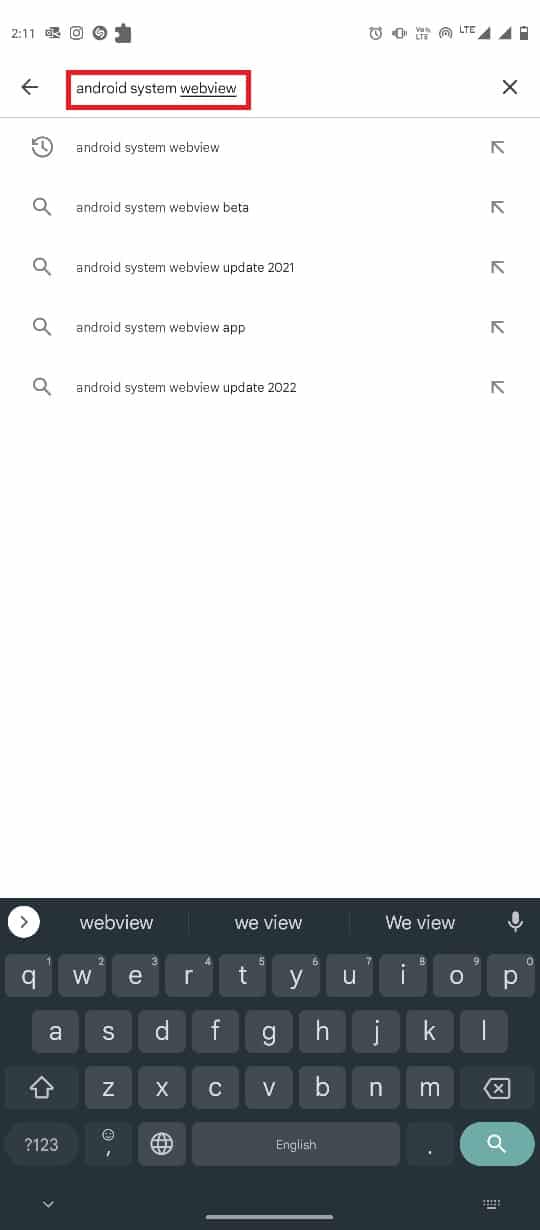
3. Выберите Android System WebView из результатов поиска.
4. Наконец, нажмите « Обновить ».
Способ 8: удалить обновления Google Chrome
Иногда проблемы со сбоем Google Chrome могут быть вызваны ошибкой в последнем обновлении Chrome. Если это так, вы можете отменить обновления, чтобы исправить проблему Google Chrome с Android. Просто следуйте этим простым шагам, чтобы удалить последние обновления Google Chrome.
1. Откройте « Настройки» в меню телефона.
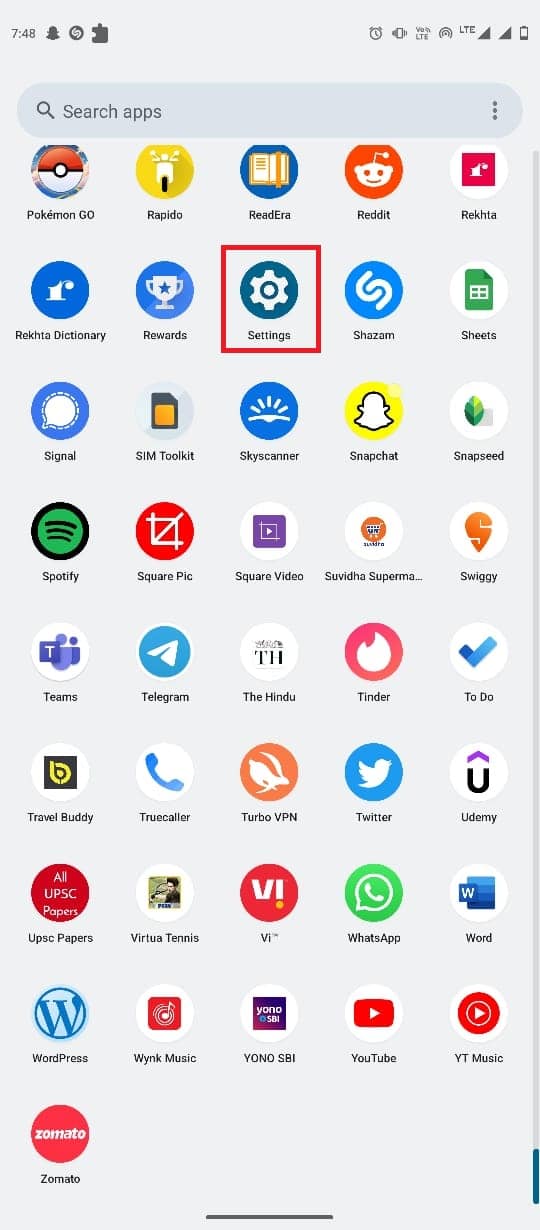
2. Теперь нажмите Приложения .
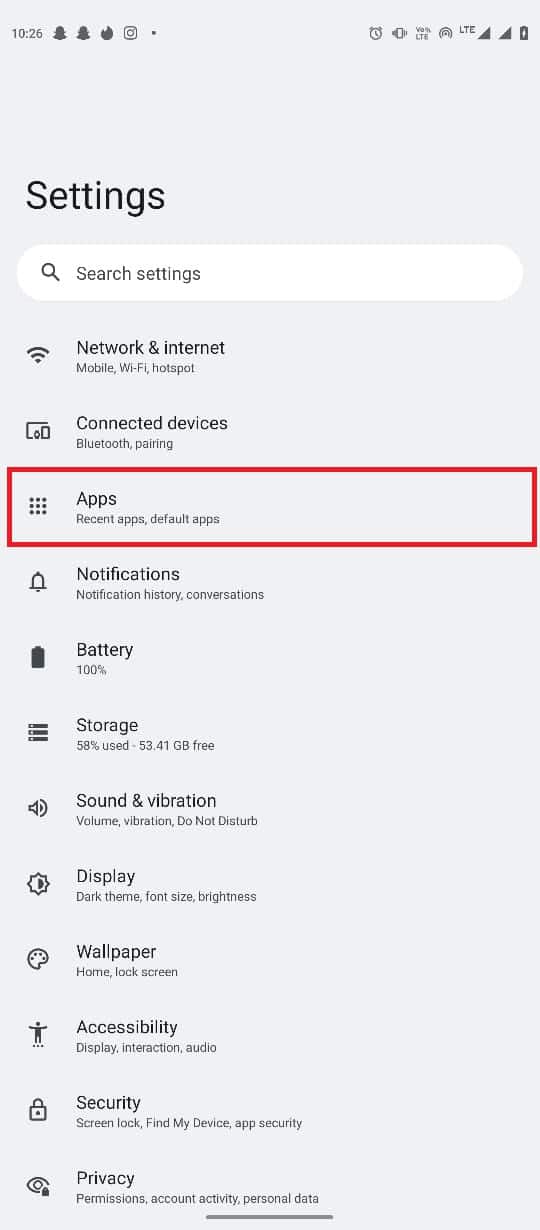
3. Теперь нажмите на приложение «Просмотреть все » .
4. Здесь найдите и выберите Chrome .
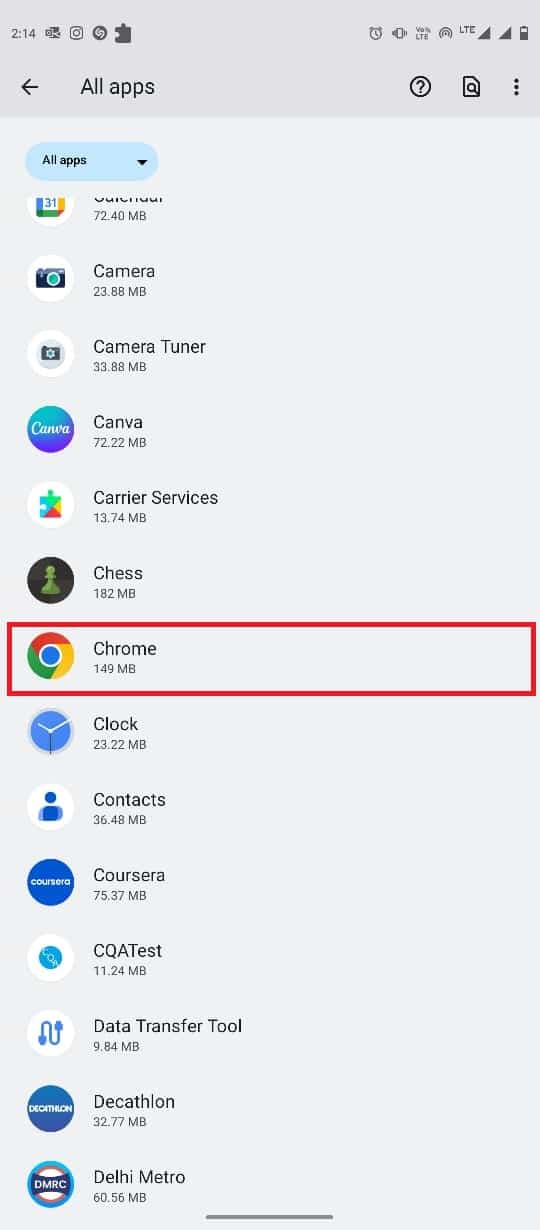
5. Нажмите на трехточечный значок в правом верхнем углу экрана.
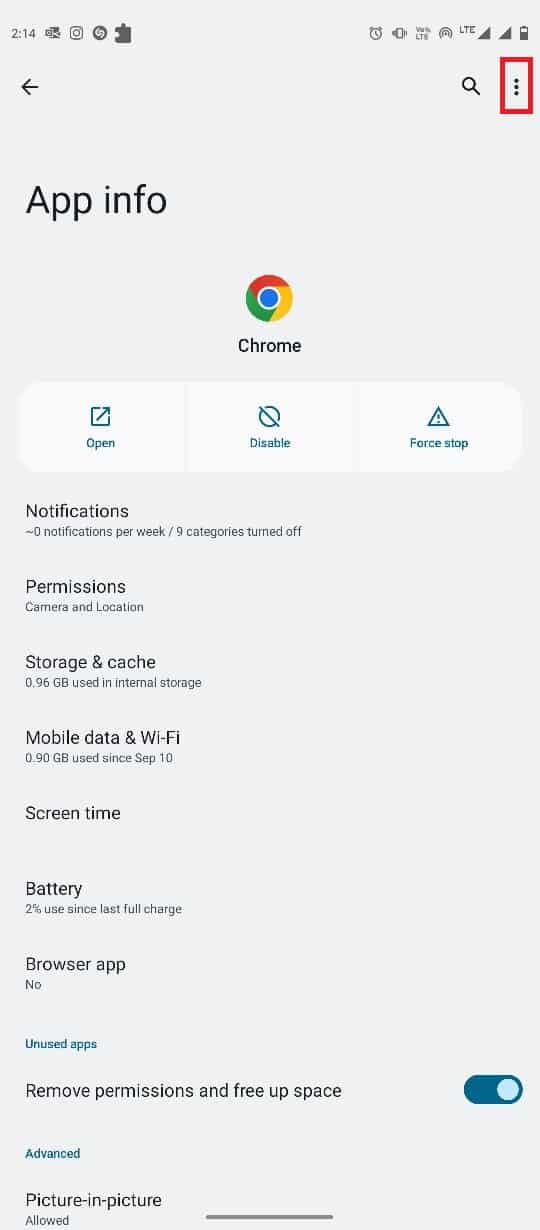
6. Здесь выберите Удалить обновления .
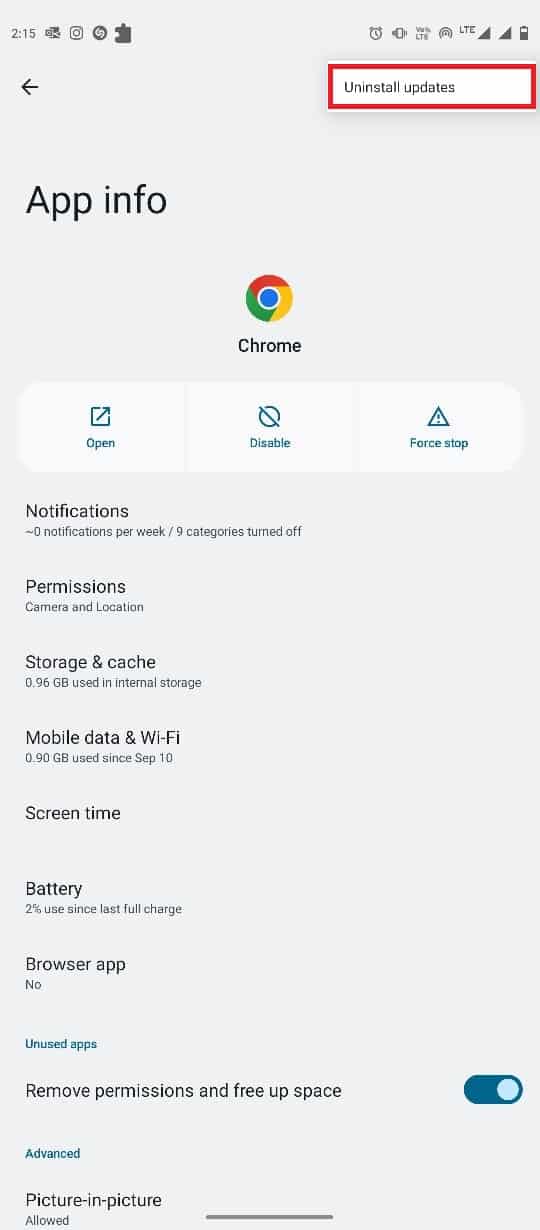
7. Наконец, нажмите OK , чтобы подтвердить действие.
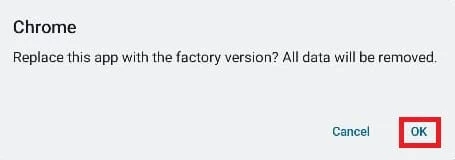
Читайте также: 11 лучших способов исправить ошибку сканирования на вирусы в Google Chrome
Способ 9: очистить кеш Google Chrome
Если предыдущий метод не помогает, проблема может быть вызвана повреждением данных кеша в приложении Google Chrome. Вы можете стереть данные кеша Chrome из настроек, чтобы решить эту проблему. Следуйте этим простым шагам, чтобы удалить данные кеша Google Chrome.
1. Откройте « Настройки» в меню телефона.
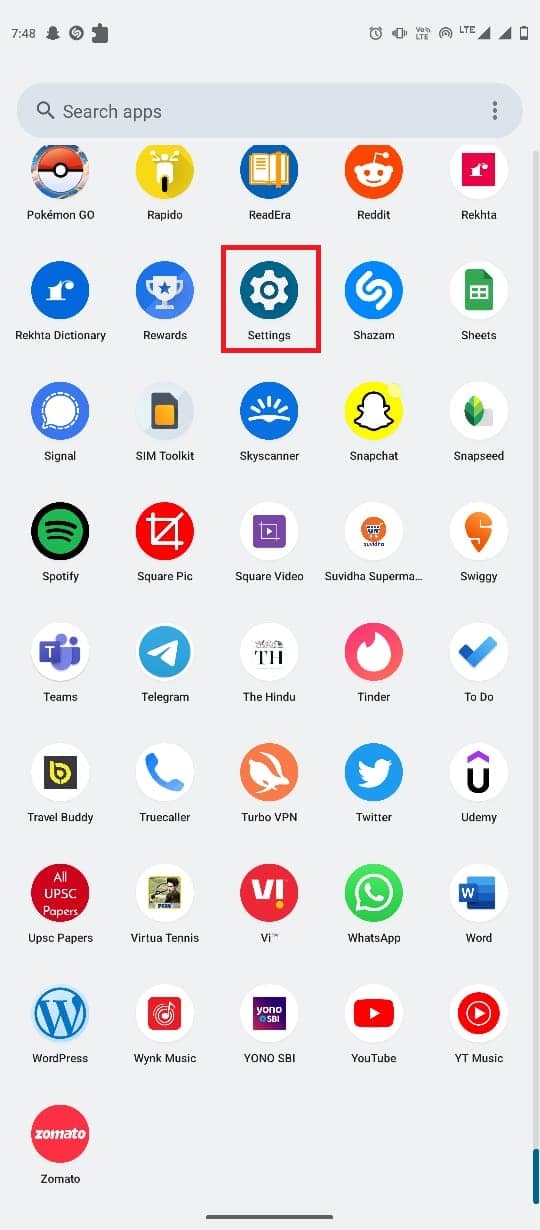
2. Теперь нажмите Приложения .
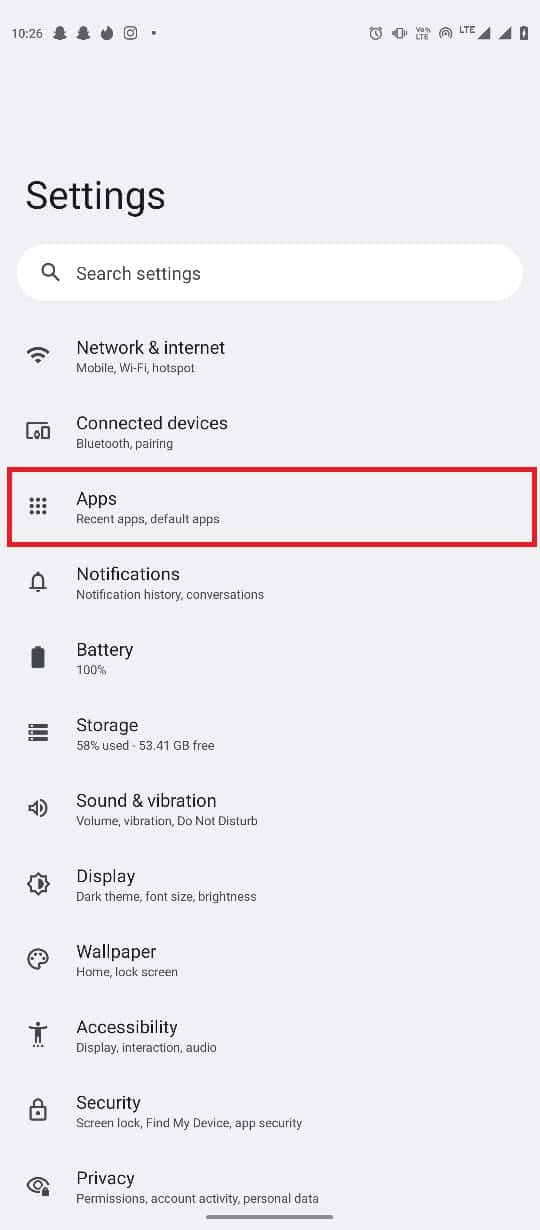
3. Теперь нажмите на приложение «Просмотреть все » .
4. Здесь найдите и выберите Chrome .
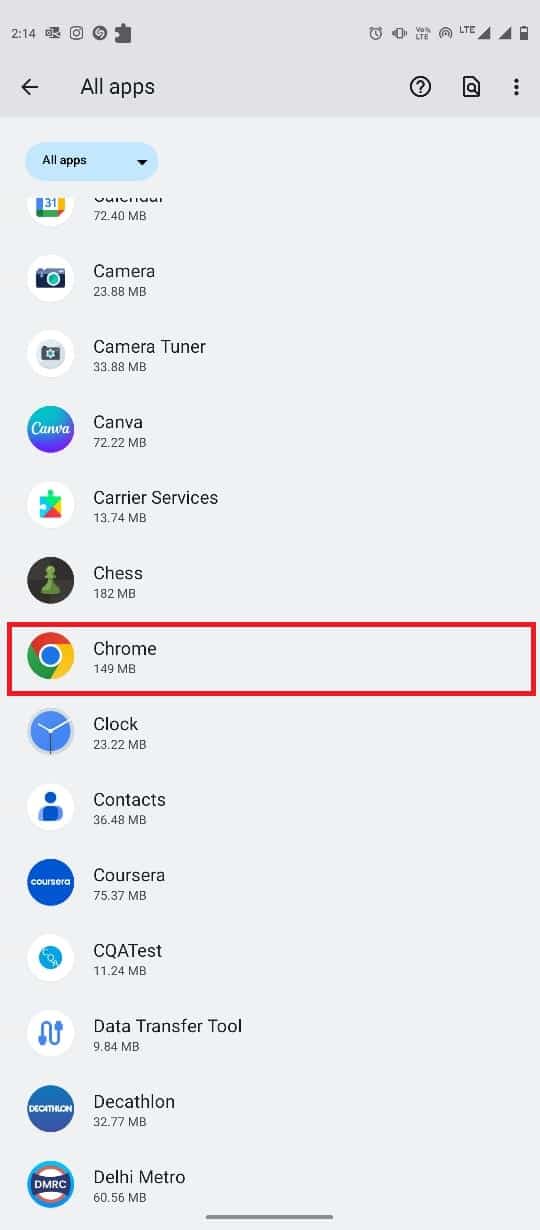
5. Теперь нажмите « Хранилище и кеш ».
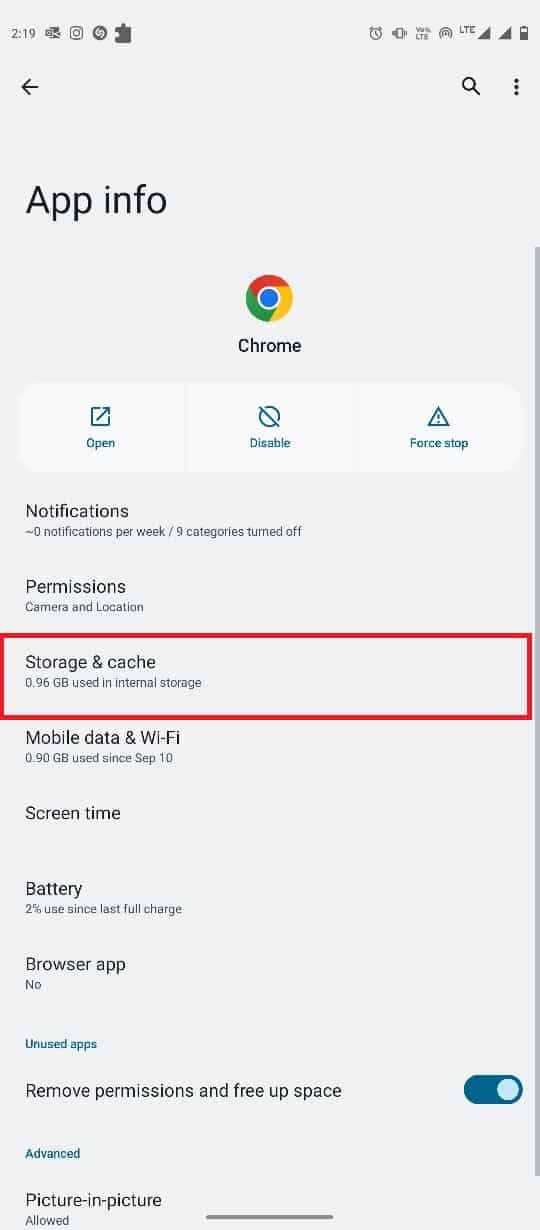
6. Наконец, нажмите « Очистить кеш ».
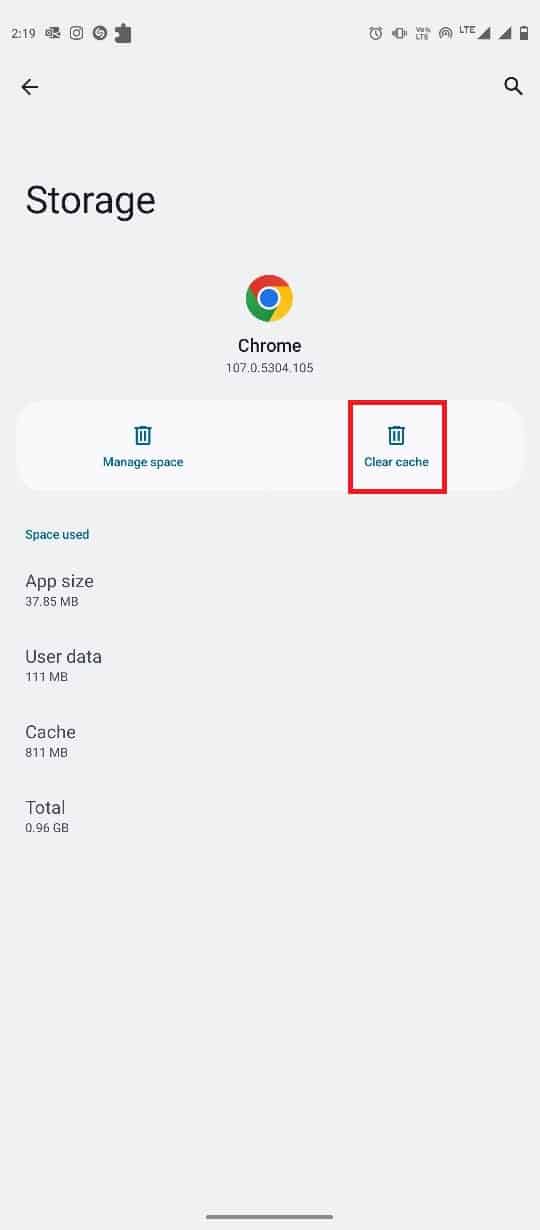
Способ 10: обновить программное обеспечение устройства
Если ни один из предыдущих способов не работает, вы можете попробовать обновить системное программное обеспечение на своем мобильном телефоне. Обновления программного обеспечения могут помочь вам решить различные проблемы с приложениями и телефоном. Вы можете выполнить эти простые шаги, чтобы обновить версию Android на своем телефоне.
1. Откройте « Настройки» в меню телефона.
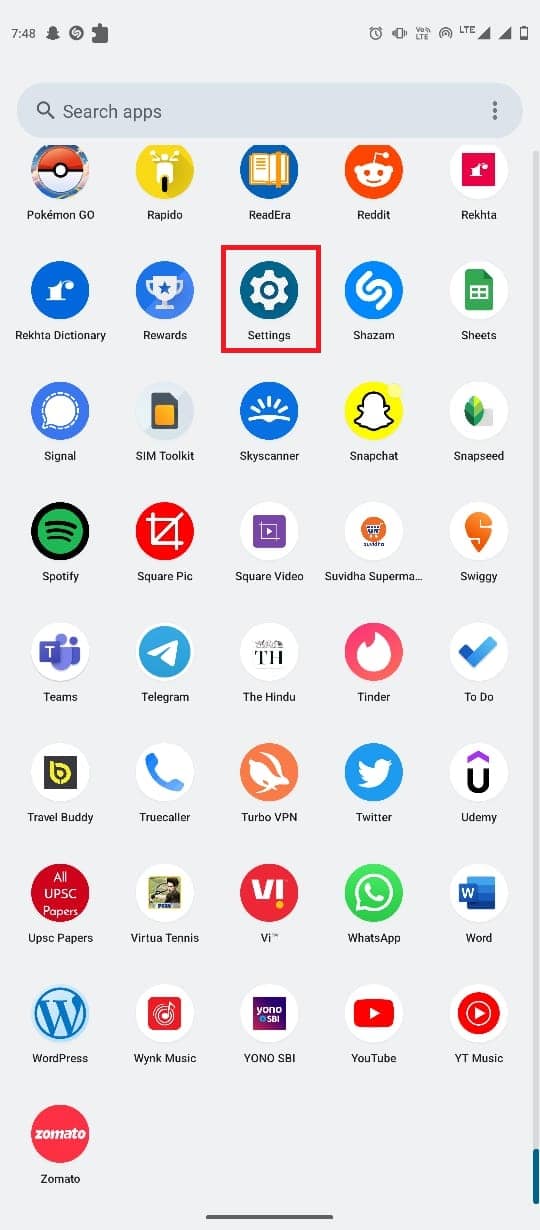
2. Здесь найдите и выберите Обновление системы .
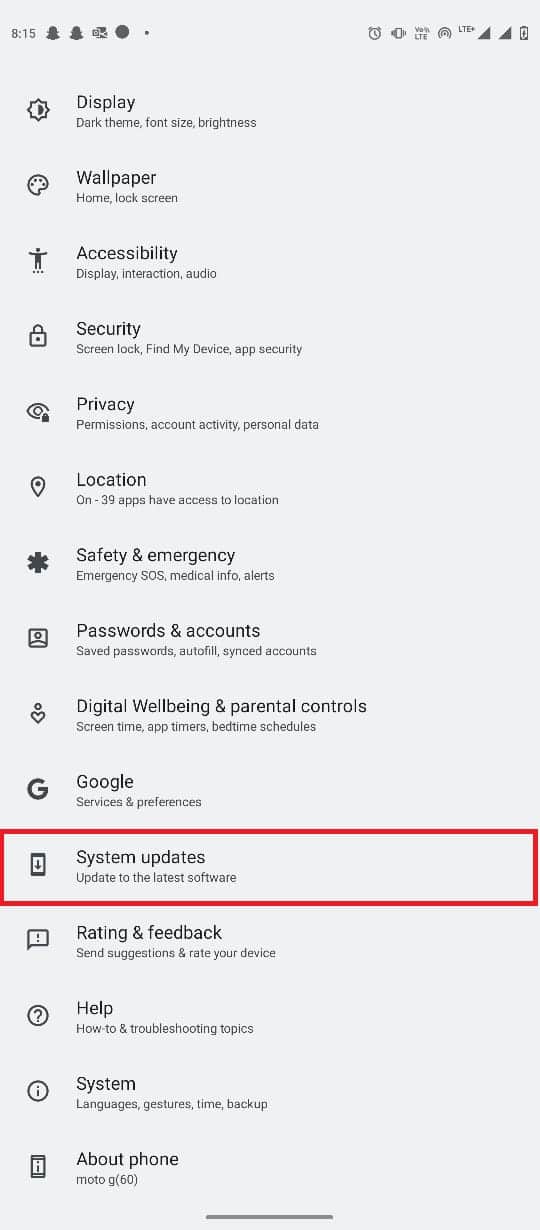
3. Здесь нажмите «Проверить наличие обновлений ».
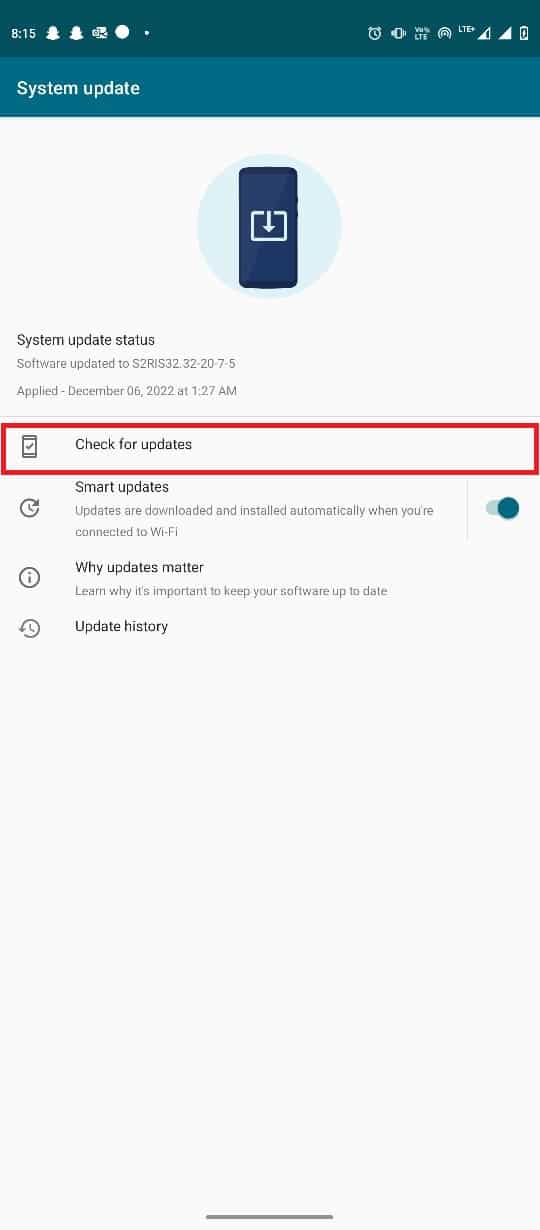
4. Если есть доступные обновления, установите их.
Читайте также: исправить ошибку полной загрузки диска Google Chrome
Часто задаваемые вопросы (FAQ)
Q1. Почему Google Chrome дает сбой на моем телефоне Android?
Ответ Могут быть разные причины сбоя Google Chrome на смартфонах Android, например, плохое подключение к Интернету или устаревшие системные приложения на вашем телефоне.
Q2. Как исправить проблемы со сбоем приложения Google Chrome?
Ответ Вы можете попытаться очистить данные кеша Google Chrome и удалить новые обновления Chrome, чтобы устранить проблему сбоя приложения Google Chrome на смартфоне Android.
Q3. Могу ли я очистить данные кеша Google Chrome?
Ответ Да, вы можете очистить данные кеша Google Chrome в настройках телефона, чтобы исправить различные проблемы с задержкой в Chrome.
Q4. Могу ли я удалить приложение Google Chrome со своего устройства Android?
Ответ Нет, вы не можете удалить Google Chrome из операционной системы Android, так как это приложение по умолчанию для Android. Однако вы можете отключить Google Chrome, если не хотите его использовать.
Q5. Могу ли я использовать другой браузер вместо Google Chrome?
Ответ Да, если Google Chrome не работает должным образом на вашем телефоне Android, вы можете использовать другой браузер, например Firefox, Opera, Edge и т. д., для поиска в Интернете.
Рекомендуемые:
- Исправить проблему с кодом входа в Facebook
- 10 способов исправить ошибку Google Chrome 0xc00000a5
- Исправить ошибку Err Proxy Connection Failed Chrome
- 35 лучших флагов Google Chrome для Android
Мы надеемся, что это руководство было полезным для вас, и вы смогли решить проблему Google Chrome с Android на вашем смартфоне. Дайте нам знать, какой метод работал лучше всего для вас. Если у вас есть какие-либо предложения или вопросы для нас, сообщите нам об этом в разделе комментариев.
